Hướng Dẫn Lấy Link Discord Nhanh Chóng Trên PC và Điện Thoại
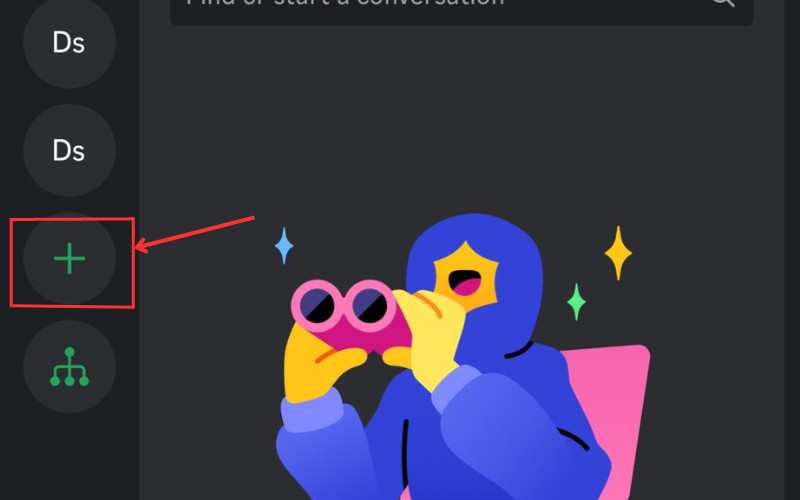
Bạn là game thủ và đang sử dụng Discord để giao tiếp với đồng đội? Bạn muốn chia sẻ server Discord của mình với bạn bè nhưng chưa biết cách lấy link? Đừng lo, bài viết này sẽ hướng dẫn bạn cách lấy link Discord trên cả điện thoại và máy tính một cách chi tiết và dễ hiểu nhất. Cùng tìm hiểu nhé!
Discord và Tầm Quan Trọng của Link Discord
Discord là ứng dụng giao tiếp không thể thiếu đối với cộng đồng game thủ. Nó cho phép người chơi trò chuyện, trao đổi chiến thuật và chia sẻ những khoảnh khắc thú vị trong game. Link Discord đóng vai trò như một chiếc cầu nối, giúp bạn dễ dàng mời bạn bè tham gia vào server hoặc nhóm chat của mình. Việc chia sẻ link Discord giúp kết nối cộng đồng game thủ một cách nhanh chóng và tiện lợi, thay vì phải thêm từng người một cách thủ công. Vậy làm thế nào để lấy được link Discord? Hãy cùng khám phá các bước đơn giản dưới đây.
Hướng Dẫn Lấy Link Discord Trên Điện Thoại
Cách Lấy Link Nhanh
- Thêm Server: Nhấn vào biểu tượng dấu cộng (Add a server).
- Tạo Server: Chọn Create my own.
- Chọn Loại Server: Chọn For me and my friends (cho bạn bè) hoặc For a club or community (cho cộng đồng).
- Mời Bạn Bè: Sau khi tạo server, chọn Invite your friends và nhấn Copy để sao chép link.
Hoặc bạn có thể chọn biểu tượng ba đường ngang, sau đó chọn Lời mời và Sao chép link.
Hướng Dẫn Chi Tiết
- Thêm Server: Tìm và nhấn vào biểu tượng dấu cộng (Add a server) ở góc trái màn hình.
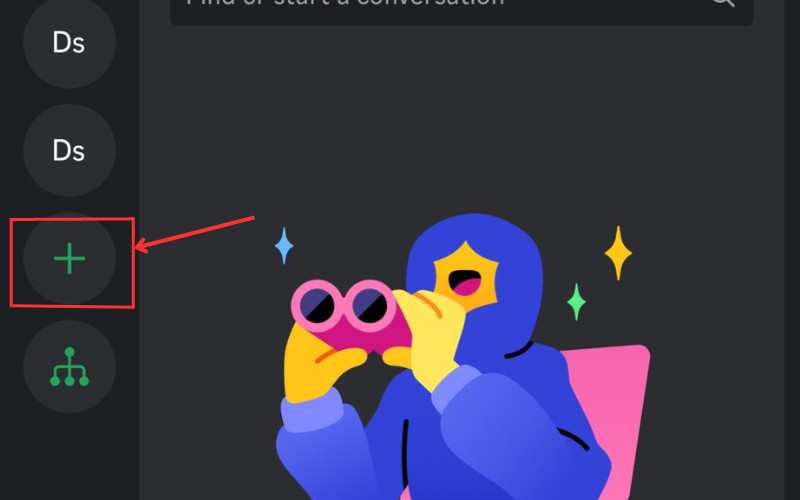 Thêm Server Discord trên điện thoại
Thêm Server Discord trên điện thoại - Tạo Server Riêng: Chọn Create my own để tạo server mới.
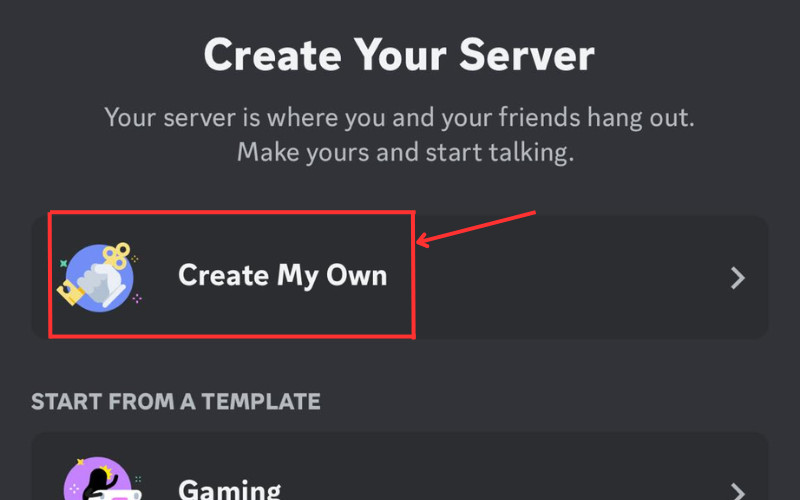 Tạo Server Riêng trên Discord
Tạo Server Riêng trên Discord - Chọn Loại Server: Chọn For me and my friends nếu muốn tạo server cho bạn bè, hoặc For a club or community nếu muốn tạo server cho cộng đồng.
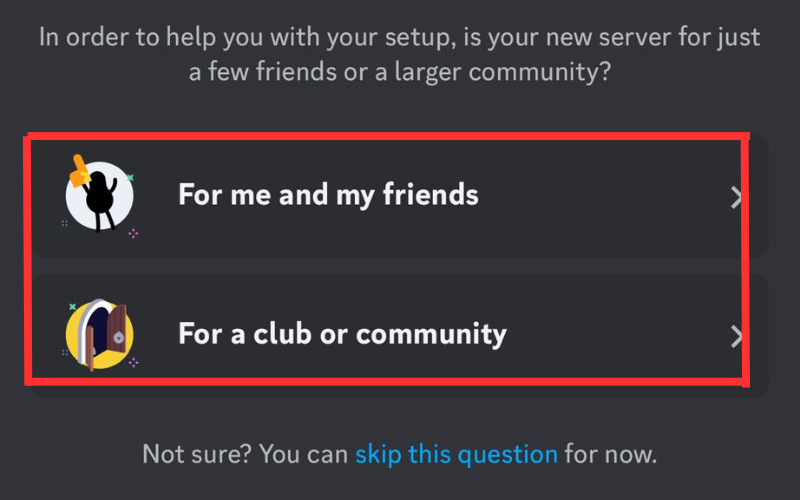 Chọn loại Server Discord
Chọn loại Server Discord - Thiết Lập Server: Đặt tên cho server (Server Name), tải ảnh đại diện (Upload) và nhấn Create.
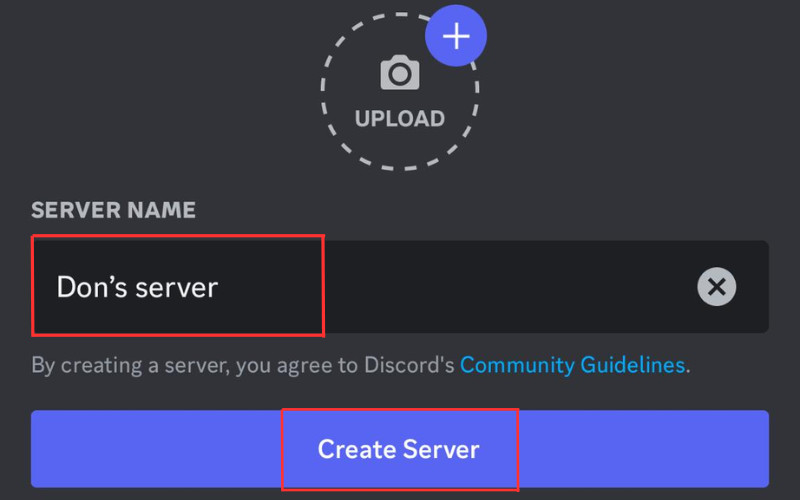 Thiết lập Server Discord
Thiết lập Server Discord - Sao Chép Link: Nhấn Invite your friends, sau đó nhấn Copy để sao chép link mời.
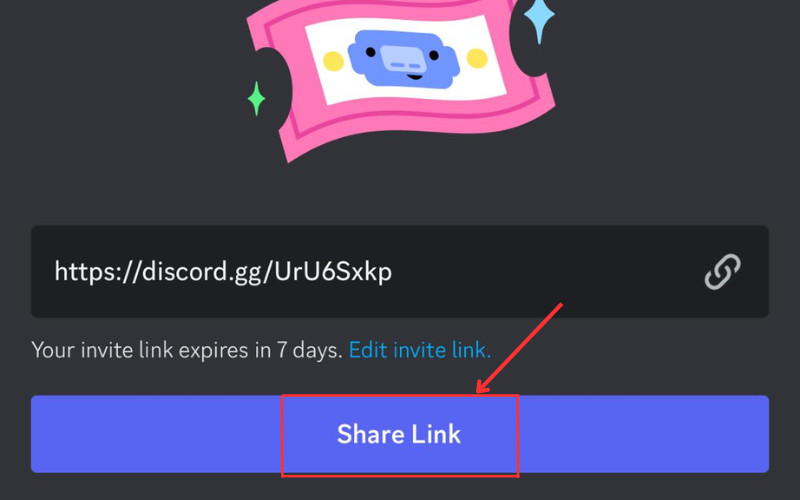 Sao chép link mời Discord
Sao chép link mời Discord
Hướng Dẫn Lấy Link Discord Trên PC
Cách Lấy Link Nhanh
Tương tự như trên điện thoại, trên PC bạn cũng thực hiện các bước: Add a server > Create my own > Chọn loại server > Điền thông tin server > Invite your friends > Copy link.
Hoặc click vào biểu tượng bên cạnh tên kênh chat và chọn Sao chép link.
Hướng Dẫn Chi Tiết
Các bước thực hiện trên PC cũng tương tự như trên điện thoại. Bạn chỉ cần tìm các nút tương ứng trên giao diện Discord của máy tính.
- Thêm Server: Nhấn vào biểu tượng dấu cộng (Add a Server) ở góc trái màn hình.
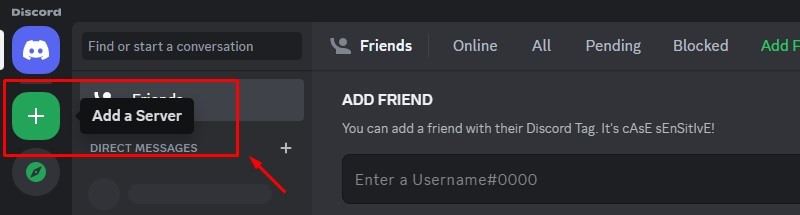 Thêm Server Discord trên PC
Thêm Server Discord trên PC - Tạo Server Riêng: Chọn Create my own.
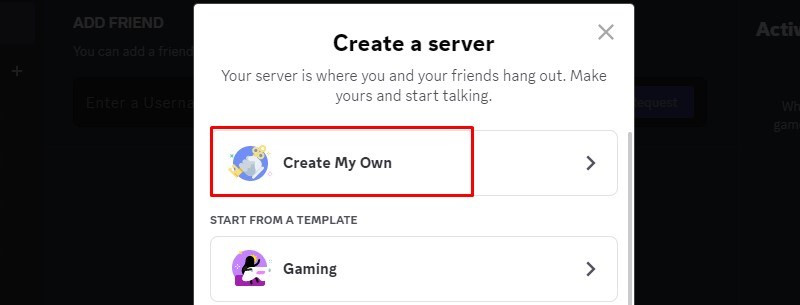 Tạo Server Riêng Discord trên PC
Tạo Server Riêng Discord trên PC - Chọn Loại Server: Chọn loại server phù hợp.
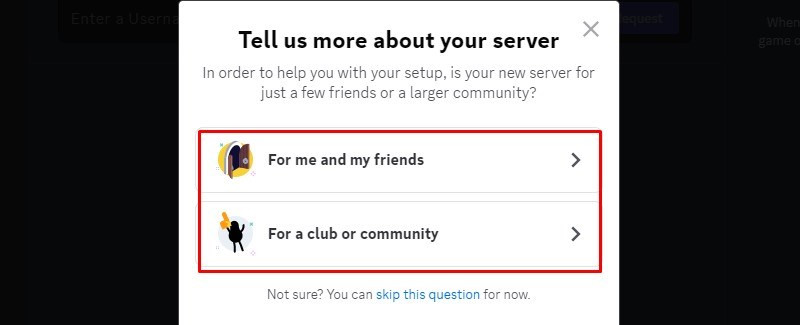 Chọn loại Server Discord PC
Chọn loại Server Discord PC - Thiết Lập Server: Điền thông tin server.
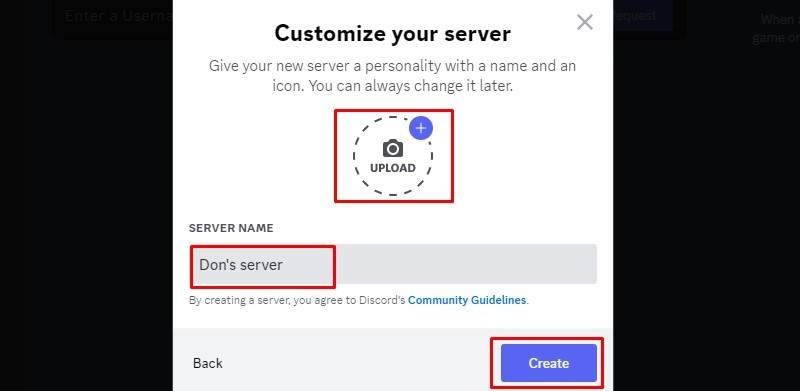 Điền thông tin server Discord PC
Điền thông tin server Discord PC - Mời Bạn Bè: Chọn Invite your friends.
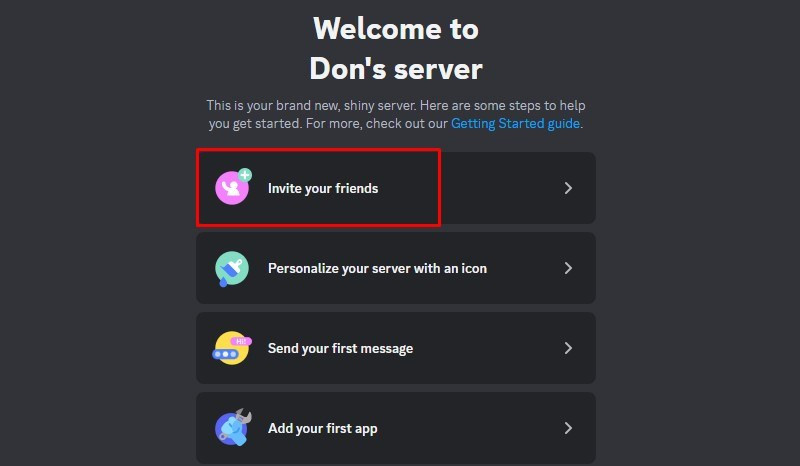 Mời bạn bè vào server Discord PC
Mời bạn bè vào server Discord PC - Sao Chép Link: Nhấn Copy để sao chép link mời.
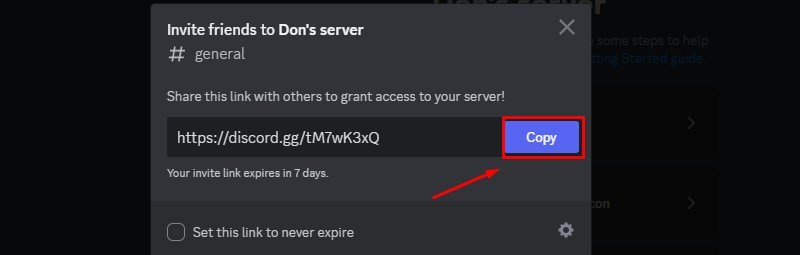 Sao chép link mời Discord PC
Sao chép link mời Discord PC
Kết Luận
Hy vọng bài viết này đã giúp bạn hiểu rõ cách lấy link Discord trên cả điện thoại và máy tính. Hãy chia sẻ bài viết này với bạn bè để cùng nhau trải nghiệm những giây phút thú vị trên Discord nhé! Nếu bạn có bất kỳ câu hỏi nào, hãy để lại bình luận bên dưới, chúng tôi sẽ hỗ trợ bạn.



